Ha éjszaka nem kapcsolja ki a számítógépet, és néha napokig bekapcsolja, érdemes tudni, hogy meddig fut a számítógépe. A rendszer üzemidejéről szóló információk hasznosak lehetnek a különböző problémák elhárításához is.
A Vista, a Windows 7 és a Windows 8 rendszerekben a Rendszer üzemidejét a Parancssor vagy a Feladatkezelő segítségével ellenőrizhetjük. A rendelkezésre állás ellenőrzéséhez a Parancssoron keresztül nyissa meg a Parancssor parancsot, írja be a systeminfo parancsot, majd nyomja meg az Enter billentyűt. Azok a felhasználók, akik nem érzik jól a parancssort, a Ctrl + Shift + Esc gyorsbillentyűk megnyomásával megnyithatják a Feladatkezelőt, majd átválthatnak a Teljesítmény fülre a rendszer üzemidő-információinak megtekintéséhez.
Ha nagyon gyakran ellenőrzi a rendszer üzemidejét, és a rendszer üzemidő-információinak gyors megtekintését keresi, akkor nézze meg az Uptime alkalmazást.
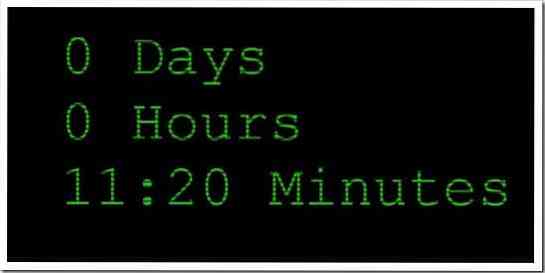
Uptime egy praktikus alkalmazás a Windows 8 számára a rendszer üzemidejének megtekintéséhez egy egyszerű érintéssel vagy kattintással. Még a Start képernyőn is megjeleníti az üzemidőt élő csempék segítségével. Látogasson el a Store-ba, keresse meg a System Uptime elemet (lásd, hogyan kell keresni a Windows Store-ban), és telepítse az alkalmazást. Az első alkalommal látni fogja „Hagyja az Uptime-t futni a háttérben?”Üzenetet. Kattintson vagy koppintson az Engedélyezés gombra a folytatáshoz.
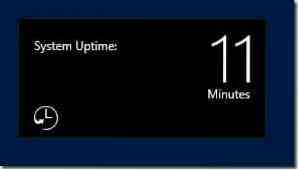
Azt is beállíthatja, hogy az Uptime megjelenítse a rendszer üzemidejét a lezárási képernyőn. Nyissa meg a PC-beállításokat az Uptime alkalmazás kiválasztásához, hogy részletes információkat jelenítsen meg a lezárási képernyőn (további információkért ellenőrizze a zárolási képernyő testreszabását).
Felhívjuk figyelmét, hogy az Uptime alkalmazás megjeleníti a rendszer legutóbbi újraindítása óta eltelt időt, ha rendelkezik a Hybrid boot (gyors rendszerindítás) szolgáltatással a Windows 8 rendszerben. Ha szeretné látni a legutóbbi leállítás óta eltelt időt, akkor le kell tiltania a hibrid rendszerindítást. Nézze meg a gyorsindítási (hibrid indítás) funkció engedélyezésének / letiltásának módját a Windows 8 útmutatóban a funkció kikapcsolásához vagy bekapcsolásához.
 Phenquestions
Phenquestions


